VLOOKUP函数 秒速配两表数据
发布时间:2019-07-15 难度:初级
Video Player is loading.
VLOOKUP函数
秒速配两表数据
秒速配两表数据

本教程适用版本:WPS Office For Windows 个人版
点此下载
数据源和查询表不在同一个工作表上,你还在一项一项复制粘贴查看吗?
运用Vlookup函数秒速配两张不同表格的数据!

■在查询结果表中,光标定位到C3单元格,点击插入函数按钮,找到“vlookup”;
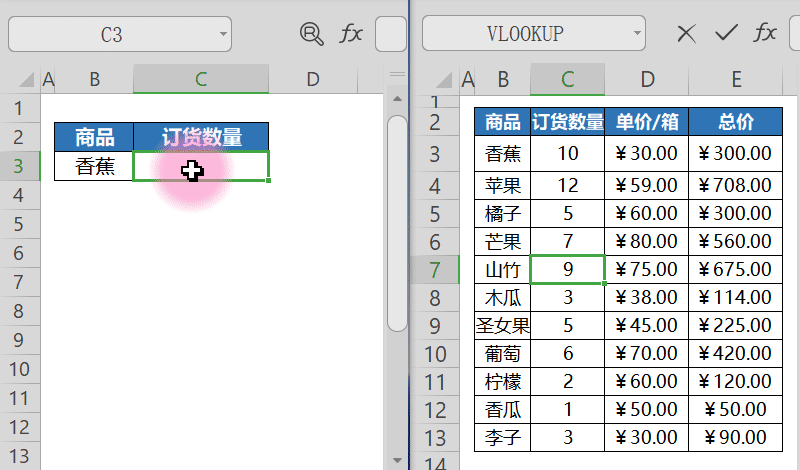
■“查找值”即要查询的商品项,输入“B3”;
“数据表”就是数据源区域,切换到被查询表,选中B2:E13区域;
“列数据”指目标列在整个框定区域的第几列,“订货数量”在第2列,填2;
“匹配条件”分为精确查找0和模糊查找1,此处需要精确查找,输入0;
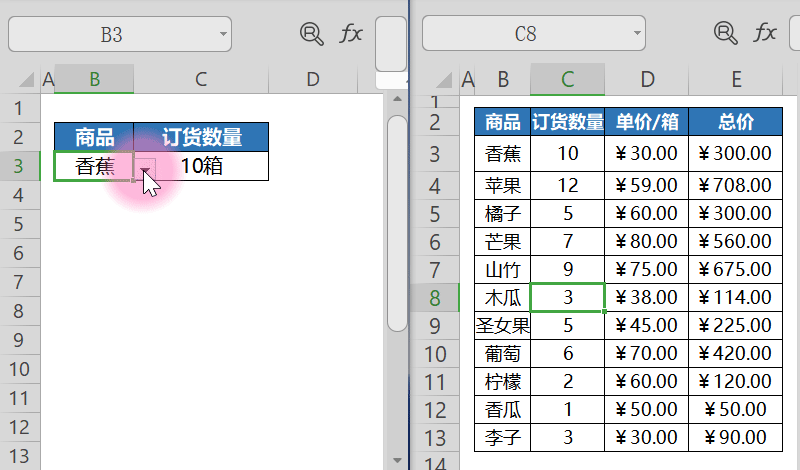
此时即可快速匹配两个表格的数据~





欢迎加入WPS学堂用户交流QQ群:721687646